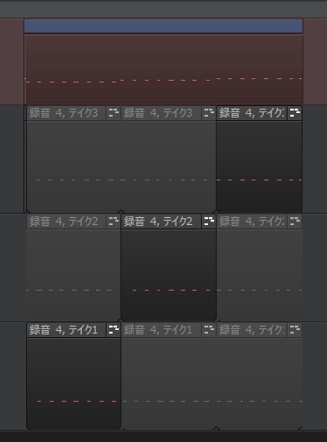Cakewalkでリアルタイム録音をする
CakewalkでMIDIキーボードを使うシリーズ3回目になります。
今回はリアルタイムレコーディング編です。
MIDIに限らず自分で楽器を弾いて録音する時にも使いますので
MIDIキーボードを使う・使わないに関わらず重要度は高いです。
MIDIキーボードを初めて使う方は
準備編とステップ入力編の記事にも目を通してもらえたら幸いです。
説明する項目が多いので自分が興味のある部分だけ読んでもらえたらと思います。
録音の種類
Cakewalkの録音はコンピング・上書き・サウンドオンサウンドの3種類があります。
トランスポートモジュールの録音ボタンを長押しすると選択できます。
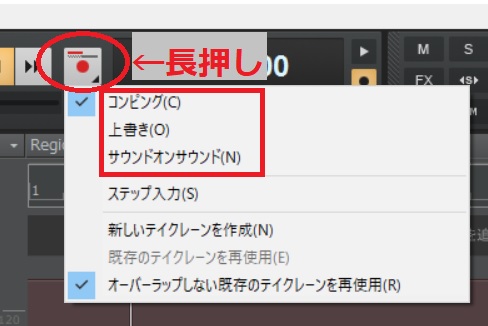
それでは一つずつ解説していきます。
コンピング
コンピングは録音する度に新しいテイクを作成し、それまで録音したものも全て残します。
その中からベストテイクを選んで一つの完璧なトラックを作成する方法です。
まさに現代の編集っぽくて「これがやりたかったんだよ!」と言いたくなります。
それではやり方を説明します。
まず録音モードから「コンピング」を選んでください。
録音ボタンを長押しですよ。
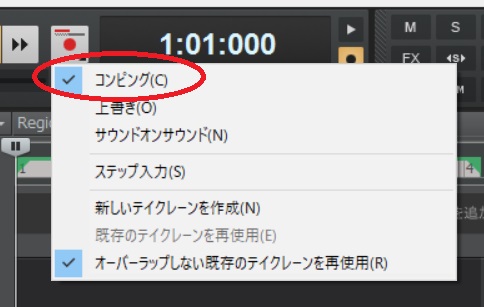
録音したいトラックを録音待機状態にします。
録音したいトラック左下のテイクレーンボタンをクリックしてください。
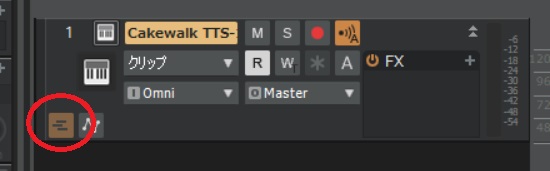
すると、下に新しくテイクレーンストリップという、テイクを保存する場所が出現します。
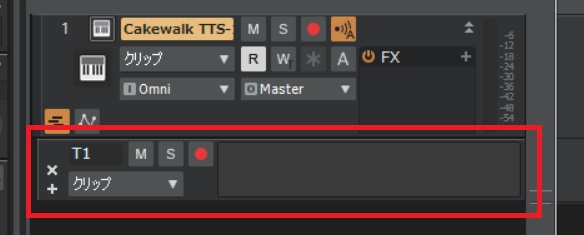
テイクレーンは録音する度に新しいテイクが自動的に増えていきます。
ここでは、試験的に狭い範囲で繰り返し録音をします。
クリップ表示部を適当な長さでドラッグで選択して
「選択範囲をループ区間に設定」ボタンを押します。
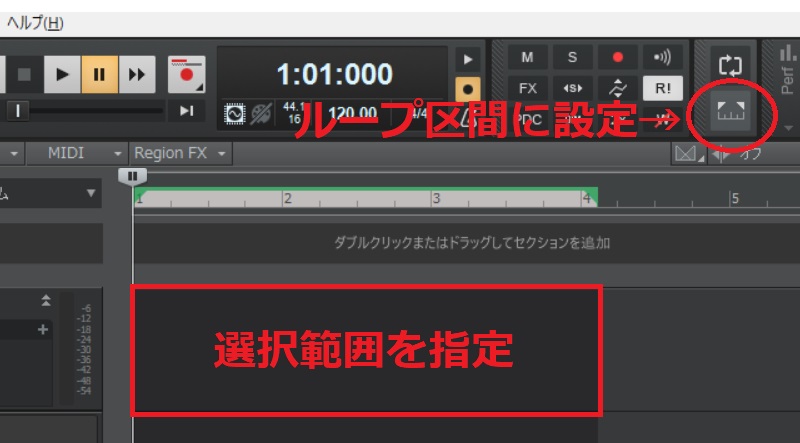
↑の画像では3小節目までしか選択してませんがただのミスです。
実際は4小節目の最後まで選択しています。申し訳ありません……。
録音したいトラックの録音ボタンをおして「録音待機」状態にします。
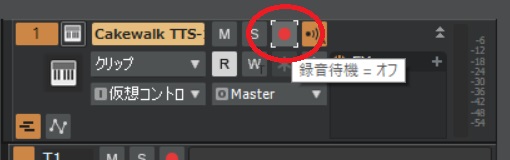
クリップ表示部の色が暗い紫色になった時が「録音待機状態」になります。
この状態にしないと音は記録されません。
ここまでの手順は順不同です。やりやすい順番でどうぞ。
それでは録音してみます。
トランスポートモジュールから、録音ボタンをクリックです(またはキーボードのR)。
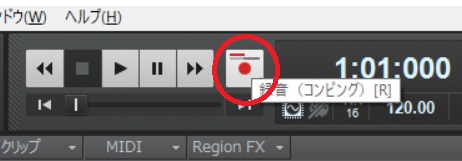
これでコンピングモードで録音が開始されます。
今回の方法では試験的に1小節~4小節までを延々とループして録音しています。
ループした回数だけテイクレーンは増えていきます。
今回は3テイク録音してみました。
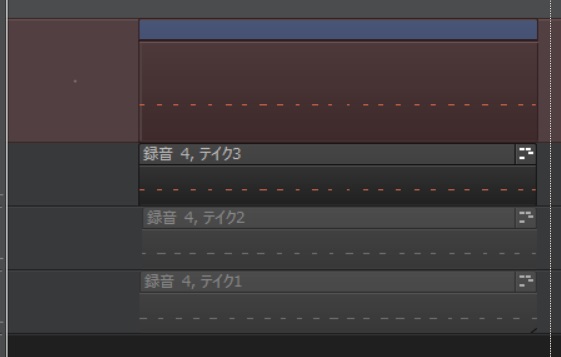
1テイク目は「ド」を8分音符でひたすら連打
2テイク目は「ミ」を、3テイク目は「ソ」で同じように弾いてみました。
現時点で再生すると、3テイク目が鳴っています。
これを1小節目は1テイク目の「ド」、
2小節目は2テイク目の「ミ」、
3小節目は3テイク目の「ソ」が鳴るようにします。
まず、テイク1クリップ表示部のマウスカーソルを持っていき、
カーソルが↓の画像に変わるのを確認してください。
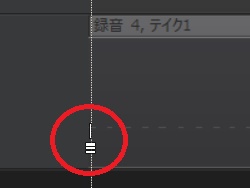
クリップの下半分にカーソルを持っていくと上の画像のようにカーソルが変化します。
その状態で1小節分ドラッグします。
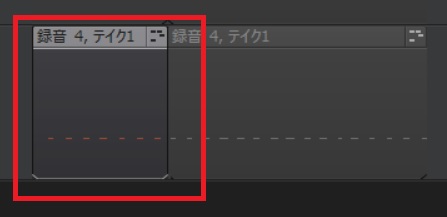
すると、1テイク目のクリップが画像のように変化します。
入力した音符がオレンジ色になっていますね。
これで再生した時に1小節目は1テイク目で弾いた「ド」の音が鳴るようになります。
同様にテイク2は2小節目を選択します。
3小節目はテイク3(最終テイク)が自動的に採用されていたので何も選択することはありません。
1小節目に「ド」、2小節目に「ミ」、3小節目に「ソ」の音が鳴るトラックの完成です。
本来はこんな使い方ではなく、例えばまるまる一曲通して弾いて、
Aメロはテイク2を採用してサビは最後のテイクを採用しよう、みたいな使い方だと思います。
とりあえずコンピングについてはここまで。
上書き
上書きはそのまま上書きです。
以前に弾いたものはなくなります。
録音モードから「上書き」を選ぶだけです。
あまり利点が思い浮かばないです。
編集画面をゴチャゴチャさせたくない時に使うくらいでしょうか?
一発録りの緊張感を求めてる方にオススメかも?
…この解説の雑さ、コンピングでの疲れが見えますね。
サウンドオンサウンド
サウンドオンサウンドは以前弾いたトラックの上に今回弾くものを合体させるイメージです。
和音を弾くのが苦手な人とかにオススメでしょうか。
想像力貧困な僕では有効な使い方が思い浮かびませんが、きっと面白いことができるはずです。
選択方法は録音モードから「サウンドオンサウンド」を選びます。
コンピングの項目と同じような録音をした場合、再生すると「ドミソ」の和音が鳴り続けます。
また、サウンドオンサウンドモードで録音した場合もテイクが別々に保存されます。
その中からコンピングモードのように使うテイクだけを選択することも可能です。
その時その時でコンピングとサウンドオンサウンドを使い分けると作業の効率化が図れそうです。
クオンタイズ
クオンタイズとはいわば「入力された音符を整列させる機能」で、
指定した拍に音符が来るように整えていきます。
クオンタイズを実行するにはクリップを選択して
プロセス→クオンタイズです。
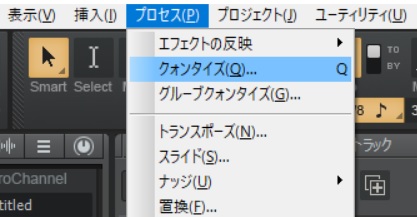
もしくはクリップを選択してキーボードの[Q]がショートカットキーになります。
クオンタイズウィンドウが表示されます。
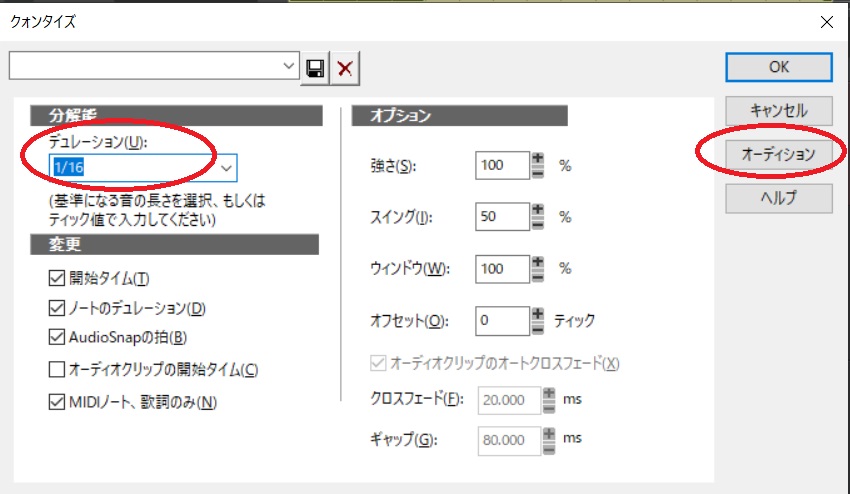
細かいことは置いといて、とりあえず分解能だけ覚えとけばオッケーです。
デュレーションの値を変更して[オーディション]ボタンで試聴できます。
試聴結果が気に入ったなら[OK]ボタンで確定です。
1/4や1/8を選択して聴き比べればどういう機能か分かるでしょう。
例えば16分音符が存在するクリップで1/8とか選んでしまうと
16分音符が8分音符のタイミングに移動しておかしなことになってしまうので
1/16より細かいデュレーションを選択しましょうね。
今回の弾いてみたフレーズでは8部音符しか使ってないので1/8が最適解でした。
やってみればカンタン!
操作自体は慣れてしまえばどれも簡単です。
とりあえずなんでもいいので自分でやってみることが大事です。
僕は操作だけ覚えて(すぐ忘れる)ちっとも創作活動に結び付きません……。